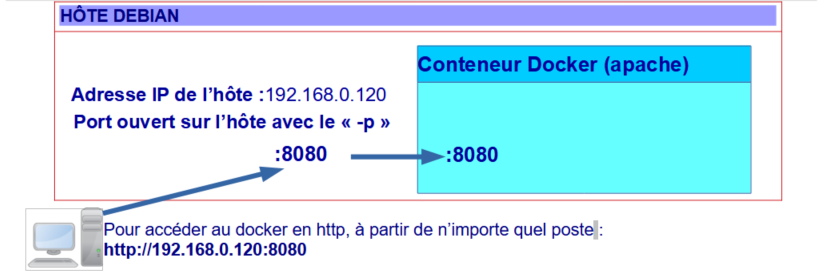Table des matières
Activité : publier le service Web avec Docker
Utiliser Docker en ligne :
Pour rendre un service accessible, le conteneur doit être lancé en arrière plan.
Docker utilise la technique classique du mappage de port :
- un port de l’hôte va être redirigé vers un port du container.
Docker dispose pour cela d’une interface réseau sur la machine hôte.
Sous Linux
ip a
…
docker0: <BROADCAST,MULTICAST,UP,LOWER_UP> mtu 1500 qdisc noqueue state UP group default
link/ether 02:42:f6:de:8b:5b brd ff:ff:ff:ff:ff:ff
inet 172.17.0.1/16 brd 172.17.255.255 scope global docker0
...
Sous Windows
PS > ipconfig /all
...
Carte Ethernet vEthernet (WSL) :
Suffixe DNS propre à la connexion. . . :
Description. . . . . . . . . . . . . . : Hyper-V Virtual Ethernet Adapter
Adresse physique . . . . . . . . . . . : 00-15-5D-61-F5-91
DHCP activé. . . . . . . . . . . . . . : Non
Configuration automatique activée. . . : Oui
Adresse IPv6 de liaison locale. . . . .: fe80::a2f2:e355:be04:5818%80(préféré)
Adresse IPv4. . . . . . . . . . . . . .: 172.30.16.1(préféré)
Masque de sous-réseau. . . . . . . . . : 255.255.240.0
Passerelle par défaut. . . . . . . . . :
IAID DHCPv6 . . . . . . . . . . . : 1342182749
DUID de client DHCPv6. . . . . . . . : 00-01-00-01-2A-76-DE-73-80-FA-5B-3F-40-3C
Serveurs DNS. . . . . . . . . . . . . : fec0:0:0:ffff::1%1
fec0:0:0:ffff::2%1
fec0:0:0:ffff::3%1
NetBIOS sur Tcpip. . . . . . . . . . . : Activé
...
Une commande possible est la suivante :
docker run -d -p <IP:port-hôte:port-conteneur> --name <nom conteneur> <image> COMMANDE
Le paramètre permettant le mappage est -p <IP:port-hôte:port-container> :
- si l’adresse IP réelle de l’hôte n’est pas indiquée, le système n’écoutera que sur localhost ;
- si le port de l’hôte à mapper n’est pas indiqué, Docker en choisira un automatiquement.
Le principe est ensuite de lancer le conteneur sera lancé en arrière plan (sans laisser de console ouverte) en mode détaché : c’est l’option -d» qui permet cela.
Création d'un conteneur Apache
- image : ubuntu/apache2
- ports :
- 80 → http
> docker run -d -p 8080:80 --name servweb ubuntu/apache2 bd68b3b35b01aacb11148ad9073c538a6cf59e5bc1dbfc9fe03b2f8212cbd963
Pour accéder au site par défaut en http à partir de n’importe quel poste :
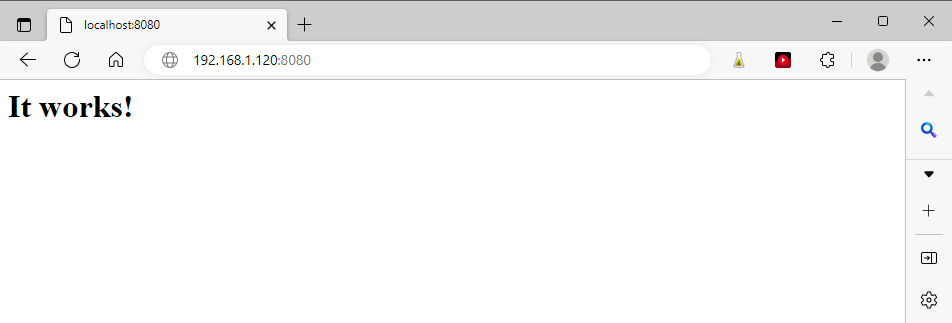 Nous pouvons constater via la commande docker ps que l’attribut PORT est maintenant rempli :
Nous pouvons constater via la commande docker ps que l’attribut PORT est maintenant rempli :
PS C:\docker ps CONTAINER ID IMAGE COMMAND CREATED STATUS PORTS NAMES f8d3548ef747 ubuntu/apache2 "apache2-foreground" 24 seconds ago Up 23 seconds 0.0.0.0:8080->80/tcp servweb …
L’option -p peut être multiplié autant de fois que nécessaire (si par exemple il y a plusieurs services à exposer dans le conteneur).
Visualisation des ports ouverts (en écoute) sous Windows :
- lancez le moniteur de ressources
- Accédez à l'onglet Réseau puis sur le bouton Ports d’écoute.
Autre solution :
- utiliser la commande netstat
netstat -abno | more
- utiliser la commande Powershell
Get-NetTCPConnection
La persistance des données
- Les images utlisée par les instances de conteneur sont en lecture seule.
- Toutes les modifications sur le conteneur sont réalisées dans une couche supplémentaire.
- Les données ajoutées dans un conteneur disparaissent avec lui lors de sa destruction.
Pour sauvegarder les modifications dans une autre image, il est nécessaire d’utiliser la commande commit.
Cela est pertinent pour construire une nouvelle image personnalisée mais pas pour utiliser le conteneur pour un service en ligne où les données sont modifiées sans cesse ou bien s’il est important de conserver certaines données comme les traces (logs).
Pour un site Web dynamique il est nécessite de disposer :
- d'un espace de stockage des fichiers Web du site ;
- d'un espace de stockage pour la base de données ;
- d'un espace de stockage pour les logs.
Le mécanisme le plus couramment utilisé avec Docker consiste à utiliser un stockage externe au conteneur et donc sur l’hôte ou sur n’importe quel autre support (baies SAN ou NAS) appelé volume de données.
Volume de données pour les pages Web
Le paramètre -v (volume) de la commande Docker permet :
- de définir un mappage entre un dossier local du PC et un dossier du conteneur ;
- et d'avoir un stockage qui persistera même lorsque le conteneur sera supprimé.
De cette manière, une arborescence de fichiers du PC sera montée à l’intérieur du container permettant la publication du site Web utilisant le serveur Web Apache et le moteur de script php.
- image utilisée : php:8.1-apache
- dossier du serveur Apache : /var/www/html
- dossier local sur le PC : par exemple C:\www\html
- Commande sous Windows. La commande à utiliser sera la suivante si les fichiers du site Web sont situés dans le dossier local c:\www\html\siteweb et les logs du serveur Apache externalisés dans le dossier c:\www\log\ :
docker run --name servweb -d -v c:\www\html\siteweb:/var/www/html -v c:\www\log:/var/log/apache2 -p 8001:80 php:8.1-apache
- Commande sous Linux La commande à utiliser sera la suivante si les fichiers du site Web sont situés dans le dossier local /home/user/www/html/siteweb et les logs du serveur Apache externalisés dans le dossier /home/user/www/log :
docker run --name servweb -d -v /home/user/www/html/siteweb:/var/www/html -v /home/user/www/log:/var/log/apache2 -p 8001:80 php:8.1-apache
Le site Web est accessible à l'URL : http://localhost:8001
Toute page créée ou modifiée dans le dossier C:\www\html\siteweb est publiée dans le site Web.
Pour en savoir plus sur la gestion des volumes Docker :
Activité à faire
Mission 1 :
- Créez un conteneur Docker à partir de l'image bitnami/apache permettant d’accéder à la page Web par défaut du serveur Web en configurant la persistance du site en local.
- Modifiez la page Web par défaut pour afficher vos nom et prénom ainsi qu'un lien vers une 2e page html.
- Créez cette 2e page présentant le playgroud de Docker.
- Testez l’accès à vos deux pages : page d'accueil et page de présentation du playground Docker.
Mission 2 : Vous devez externaliser les logs du serveur Apache afin de pouvoir les consulter en cas de besoin et d'erreur de fonctionnement du site Web Geststage et du serveur.
- Créez un conteneur Docker à partir de l'image bitnami/apache affichant la page Web par défaut et en configurant la persistance des logs en local en crééant un volume local pour le dossier /var/log/apache2 du conteneur.
- Vérifiez la présence des fichiers de logs dans le dossier local (access.log ; error.log ; othervhostsaccess.log )
Créer une image personnalisée
L'image php:8.1-apache contient une configuration de php qui ne possède de pilote que pour gérer les accès à la base de données sqlite.
Pour pouvoir disposer d'une image contenant le serveur Web Apache mais aussi php configuré pour communiquer avec la base de données MariaDB, vous allez créer une nouvelle image à partir de l'image php:8.1-apache qui contiendra les pilotes nécessaires.
- Créer un ficher appelé Dockerfile (sans extension) ;
- Editez ce fichier pour y mettre les instructions suivantes :
- Dockerfile
FROM php:8.1-apache RUN apt-get update && apt-get upgrade -y RUN docker-php-ext-install mysqli && docker-php-ext-enable mysqli RUN docker-php-ext-install pdo pdo_mysql
- Depuis l'invite de commande Powershell, dans le dossier contenant le fichier Dokerfile, lancez la commande suivante pour créer :
- une image appelée php et préfixée par votre pseudo Docker :
docker build -t charles/php-mariadb .
Afficher les logs du conteneur
Si la persistance des logs en local n'est pas configurée, cette commande est utile notamment si la création du conteneur se passe mal et si l’accès au service Web n’est pas possible (cette commande ne renvoie rien dans ce cas si tout se passe bien).
docker logs servweb